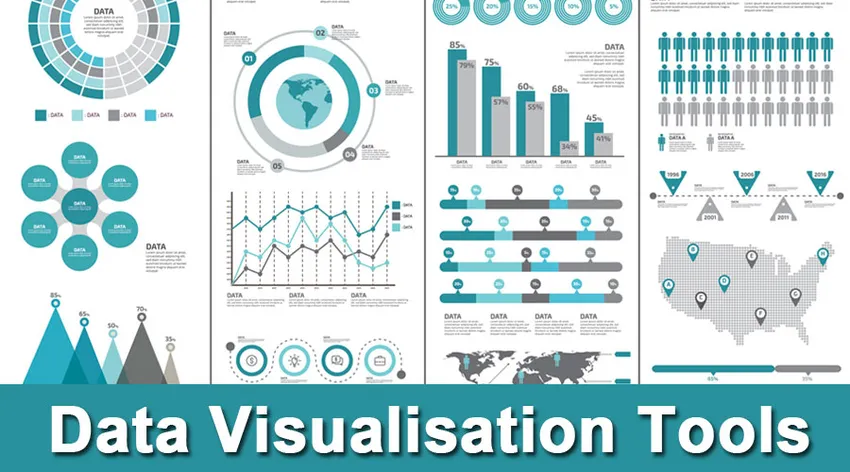
Introduktion till datavisualiseringsverktyg:
Datavisualisering är nyckeln till att förstå resultatet av valfri lösning oavsett domän. Det ger fler statistiska slutsatser från att förstå datan, utforska de olika mönstren bland uppgifterna och mer mot modellförståelsesresultaten. Datavisualiseringsverktyg är ett av huvudområdena där varje person kan komma in i kärnförståelsen för relationerna. Numera används det mer i affärsmöten, intressenter som gör att de lätt identifierar produktens kärnvärde.
Vad är verktyg för datavisualisering?
Det finns många datavisualiseringsverktyg som Tableau, QlikView, FusionCharts, HighCharts, Datawrapper, Ploty, D3.js, etc. Även om det finns enorma datavisualiseringsverktyg som används i det dagliga livet i datavisualisering, är ett av de mest populära planeringsverktygen är matplot.pyplot.
Anledningar till att Matplotlib från datavisualiseringsverktyg används mest -
- Matplotlib är ett av de viktigaste plottningsbiblioteken i python.
- Hela planeringsmodulen är inspirerad av plottningsverktyg som finns tillgängliga i MATLAB.
- Den främsta orsaken är att många människor kommer från områdena matematik, fysik, astronomi och statistik och många ingenjörer och forskare är vana vid MATLAB.
- MATLAB är en populär vetenskaplig datorverktygslåda där ute, särskilt för vetenskaplig datoranvändning. Så när människor började pytonspecifika plottningsbibliotek för maskininlärning / datavetenskap / artificiell intelligens blev de inspirerade av MATLAB och byggde ett bibliotek som heter matplotlib
-
matplotlib.pyplot -
matplotlib.pyplot används ofta för att skapa figurer med ett område, plotta linjerna och vi kan visualisera tomterna attraktivt.
Låt oss dyka direkt till mycket enkla exempel -
importera matplotlib.pyplot som plt
plt.plot ((2, 4, 6, 4))
Ovanstående är en lista, plt.plot kommer att plotta dessa listelement i Y-axeln som indexeras till 0, 1, 2, 3 som motsvarande X-axel.
plt.ylabel ( ”nummer”)
plt.xlabel ( 'Index')
Om vi tittar på ovanstående två kodrader märker den Y-axeln respektive X-axeln. (dvs. att namnge båda axlarna.)
plt.title ( 'MyPlot')
Ovanstående kodrad ger titeln till tomten. Titeln berättar vad handlingen handlar om.
plt.show ()
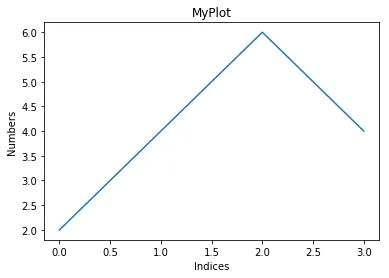
Det finns ett problem med ovanstående plot (skärmdump 1). Om du har lagt märke till ser vi inte en rutnätliknande struktur. Ett rutnät hjälper dig att läsa värdena från tomten mycket enklare. Låt oss nu se hur vi tar fram rutnätet.
plt.plot ((1, 2, 3, 4), (1, 4, 9, 16))
Titta på ovanstående kodrad, istället för att ge en matris, har vi två listor som blir vår X-axel och Y-axel. Här kan du märka att om vårt x-axelvärde är 2 är det motsvarande y-axelvärdet 4 dvs y-axelvärden är kvadraten för x-axelvärdena.
plt.ylabel ( 'fyrkanter')
plt.xlabel ( 'antal')
plt.grid () # rutnät på
I det ögonblick du ger detta kommer det att ge en tomt med rutnät inbäddat i det som visas på skärmdump 2
plt.show ()
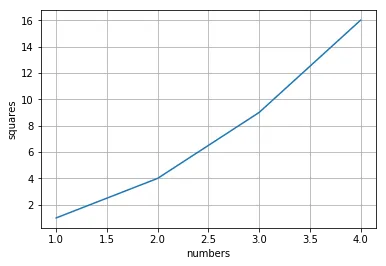
Nu istället för linjeplott, plottar vi en annan tomt med ett annat exempel.
plt.plot ((1, 2, 3, 4), (1, 4, 9, 16), 'ro')
Varje X, Y-par har en tillhörande parameter som färgen och formen som vi kan ge i enlighet därmed med hjälp av funktionaliteten i python-sökordsparargumentet.
I detta fall indikerar 'ro' röd färg och o-cirkelformade prickar (som visas på skärmdump 3).
plt.grid ()
plt.show ()
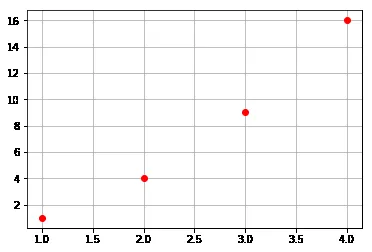
Låt oss säga att matplot lib fungerar bara med listan då kan vi inte använda den i stor utsträckning vid bearbetning av siffror. Vi kan använda NumPy-paketet. Allt konverteras också internt som en NumPy-matris
Låt oss titta lite på den olika handlingen:
importera numpy som np
t = np.arange (0, 5, 0, 2)
Ovanstående linje skapar värden från 0 till 5 med ett intervall på 0, 2.
plt.plot (t, t ** 2, 'b–', etikett = '2') # 'rs', 'g ^')
plt.plot (t, t ** 2.2, 'rs', etikett = '2.2 ′)
plt.plot (t, t ** 2, 5, 'g ^', etikett = '2, 5 ′)
I ovanstående kodrader anger "b - -" blå streck, "rs" indikerar röda rutor, "g ^" indikerar gröna trianglar (se skärmdump 4)
plt.grid ()
plt.legend ()
Ovanstående kodrad lägger till legender baserade onlineetiketter. Legender gör handlingen extremt läsbar.
plt.show ()
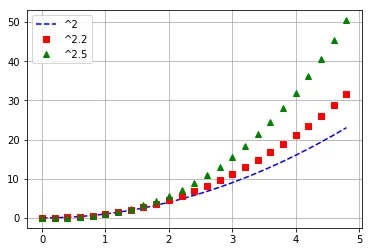
Låt oss förstå några fler egenskaper. Om vi vill att linjebredden ska vara mer, kan en enkel parameter som heter linjebredd göra det.
x = (1, 2, 3, 4)
y = (1, 4, 9, 16)
plt.plot (x, y, linjebredd = 5, 0)
plt.show ()
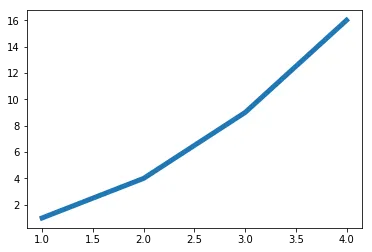
Det finns många andra olika parametrar tillgängliga som du kan ha vid dokumentationen av plotfunktionen i matplotlib.pyplot (https://matplotlib.org/api/pyplot_api.html).
Den andra intressanta saken är inställda egenskaper.
x1 = (1, 2, 3, 4) y1 = (1, 4, 9, 16)
Y1-värden är kvadratiska med X1-värden
x2 = (1, 2, 3, 4) y2 = (2, 4, 6, 8)
Y2-värden är bara två gånger X2-värden
rader = plt.plot (x1, y1, x2, y2)
Genom att använda raden ovan kan vi plotta dessa värden i en enda rad. Så vad som händer här är att det kommer att plotta X1 vs Y1 och X2 vs Y2 och vi lagrar dessa i en variabel som heter linjer. Vi kan också ändra egenskaperna för dessa rader med hjälp av sökordargument.
plt.setp (rader (0), färg = 'r', linjebredd = 2, 0)
Här kallas setp som inställningsegenskaper, linjer (0) motsvarande X1, Y1 respektive, färg och linjebredd är argumenten. Kodraden ovan skrivs med hjälp av nyckelordargument (se skärmdump 6).
plt.setp (rader (1), 'färg', 'g', 'linjebredd', 2.0)
Ovanstående kodrad representerar matlab-syntaxen.
Här motsvarar rader (1) X2 respektive Y2. Vi har också två par argument "färg", "g" och "radbredd", "2.0" (se skärmdump 6).
Oavsett hur vi kan plotta linjen.
- Det första sättet är det ursprungliga sättet för hur vi använder i python.
- Det andra sättet används företrädesvis av människor från MATLAB-bakgrunden.
plt.grid ()
put.show ()
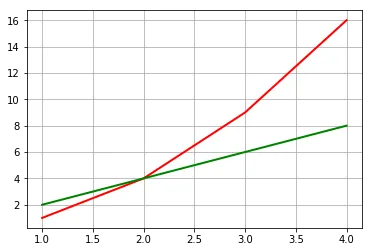
Slutsats - Verktyg för visualisering av data
I detta inlägg för datavisualiseringsverktyg har vi upptäckt introduktionen för att visualisera data i Python. För att vara mer specifik har vi sett
- Hur man kartlägger data med raddiagram
- Hur man sammanfattar förhållandet mellan variabler med spridningsdiagram
Rekommenderade artiklar
Detta har varit en guide till datavisualiseringsverktyg. Här har vi studerat de grundläggande koncepten och verktygen för datavisualisering med deras exempel. Du kan också titta på följande artiklar för att lära dig mer -
- Datavisualisering kontra dataanalys
- Data Scientist vs Data Mining
- Big Data Analytics-programvara
- .Data Warehousing intervjufrågor
- Matplotlib I Python
- Spridda tomter i Matlab